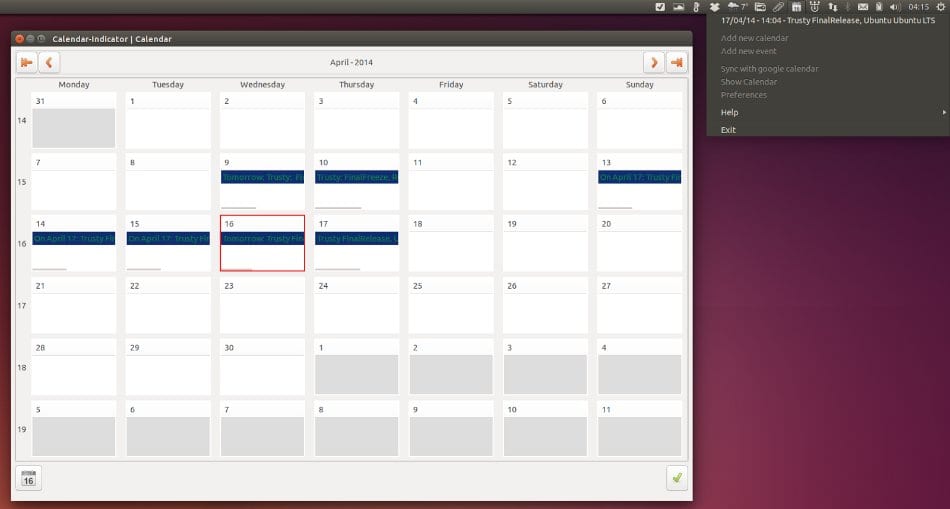
Ubuntu ay napakahusay at napaka-kumpleto, at ang bawat bagong bersyon ay mas malapit sa paunang ideyal ng Mark Shuttleworth upang maalok sa amin a unibersal na operating system, ngunit hindi iyan kung bakit darating ito bilang default sa lahat ng kailangan natin. Lalo na dahil ang mga pangangailangan ng mga gumagamit ay magkakaiba-iba at pagkatapos ay imposibleng masiyahan ang lahat sa sandaling naka-install ang system, ngunit hindi ito isang problema na alam ang mahusay na kakayahang umangkop na inaalok sa amin ng Linux sa pangkalahatan at partikular na ang Ubuntu.
Ilang oras ang nakalipas nakita namin ang isang post tungkol sa ang unang bagay na maaari nating gawin pagkatapos i-install ang Ubuntu 14.04 At dahil ito ay isang bagay na nakasalalay sa paggamit na ibibigay namin sa aming mga computer, nais naming pagsamahin ang isang pangalawang post kung saan kinumpleto namin ang inaalok, upang ang mga gumagamit ay maaaring kunin ang lahat ng impormasyong ito at magpasya kung ano ang kanilang pupuntahan upang mai-install sa kanilang mga koponan.
Upang magsimula sa, nais naming pag-usapan ang AppIndicators, isang teknolohiyang ipinatupad ng Ubuntu sa loob ng mahabang panahon at gumagana iyon tulad ng applet sa seksyon ng mga abiso, na nag-aalok ng karagdagang pag-andar na lubhang kapaki-pakinabang at kumpleto sa, bukod sa iba pang mga bagay, alam ang katayuan ng aming mga koneksyon sa network, itaas at babaan ang dami (bilang karagdagan sa pag-access sa mga setting ng tunog o mga manlalaro ng musika), o tingnan ang katayuan ng aming Pagpapadala mga pag-download Ngunit may higit pa at ngayon nais naming ipakita ang ilan sa mga karagdagang posibilidad na mayroon kami para sa seksyong ito ng system bar, kaya't tingnan natin ang ilan sa mga pagpipiliang ito.
Tagapagpahiwatig ng Kalendaryo: ang AppIndicator na ito para sa kalendaryo ng computer ay binuo ng masagana Atareao (mula sa www.atareao.es) at inaalok sa amin suporta para sa Google Calendar at pag-access sa susunod na 10 mga kaganapan na mayroon kami dito, lahat mula sa menu ng Ubuntu. Ngunit din, at dahil magagawa namin isabay ang aming lokal na kalendaryo sa online na kalendaryo ng kumpanya ng Mountain ViewMaaari din nating makita ang mga kaganapan na mayroon kami doon kapag nag-click kami sa pinalawak na pagpipilian ng pagtingin. At ang pinakamagandang bagay ay iyon hindi lamang tayo makakakita ng mga kaganapan ngunit maaari din kaming magdagdag ng mga bagong kaganapan o mai-edit ang mayroon nang mga kaganapan.
Upang magdagdag ng Tagapahiwatig ng Kalendaryo sa Ubuntu 14.04
sudo add-apt-repository ppa: atareao / atareao
sudo apt-makakuha ng update
sudo apt-get install ang tagapagpahiwatig ng kalendaryo
Maaari bang iwanan ng sinuman ang isang mabuting tagapagpahiwatig ng panahon? Totoo na mas kapaki-pakinabang ang mga ito upang dalhin ang mobile o tablet, ngunit sa computer napakahusay ding magkaroon ng mga ito, kaya nais naming pag-usapan ang tungkol sa napakahusay na AppIndicator na tinawag Ang Aking Tagapagpahiwatig ng Panahon, binuo din ng kaibigang si Atareao. Ang ginagawa nito ay napaka-simple at malinaw: nag-aalok ito sa amin ng kaunting kasalukuyang impormasyon sa panahon mula sa dashboard ng Unity, na may posibilidad na makakuha ng karagdagang impormasyon ng 5 araw sa pamamagitan ng pag-right click.
Upang mai-install ang Aking Tagapagpahiwatig ng Panahon sa Ubuntu 14.04 Trusty Tahr:
sudo add-apt-repository ppa: atareao / atareao
sudo apt-makakuha ng update
sudo apt-get install ang aking-tagatukoy ng panahon
Hindi rin natin maaaring balewalain ang mga benepisyo na inaalok sa atin ng isang tool pumili ng iba't ibang mga antas ng dalas ng CPU, isang bagay na sa kaso ng mga laptop ay nagbibigay-daan sa amin upang makatipid ng maraming baterya. Mayroon kaming napakahusay na kahalili dito, tinawag Tagapagpahiwatig ng Cpufreq, katumbas ng lumang applet ng dalas ng CPU ng GNOME, na nagpapahintulot sa amin na baguhin ang dalas ng operating ng aming processor sa real time.

Upang mai-install ang Cpufreq Indikator sa Ubuntu 14.04 Trusty Tahr:
sudo apt-get install indicator-cpufreq
Ang isa pang napaka-kapaki-pakinabang na AppIndicator ay tinatawag na isa Uri, talagang napaka-kumpleto at makapangyarihan dahil pinapayagan kami nito awtomatikong baguhin ang wallpaper ng aming desktop, at ang magandang bagay ay nakakakuha ito ng mga imahe mula sa napakataas na kalidad na mga repository kung saan maaari kaming laging magkaroon ng mga bagong background na magbabago sa mga agwat na tinukoy namin, at mayroon ding posibilidad na baguhin nang manu-mano mula sa AppIndicator o mula sa markahan ang mga pinaka gusto namin bilang 'Favorites' upang ma-access ang mga ito sa ibang pagkakataon kung nais namin.
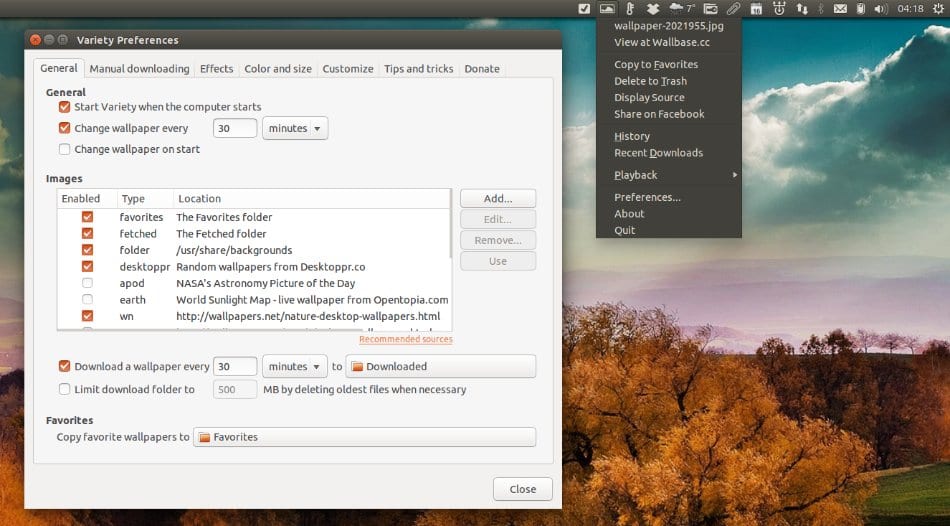
Upang mai-install ang Variety sa Ubuntu 14.04 Trusty Tahr:
sudo add-apt-repository ppa: peterlevi / ppa
sudo apt-makakuha ng update
sudo apt-get iba't-ibang pag-install
Tulad ng nakikita natin, ang AppIndicators ay hindi lamang napaka-simple upang mai-install, kahit na ang kanilang mga PPA ay hindi magagamit bilang default sa system, ngunit pagkatapos ay nag-aalok sila ng mahusay na pag-andar mula sa seksyon ng mga abiso sa Ubuntu.
Karagdagang informasiyon - Ano ang gagawin pagkatapos i-install ang Ubuntu 14.04?
Salamat, marami sa mga ito ang hindi ko alam.
Kumusta Karel, natutuwa ako na ang impormasyong ito ay naging kapaki-pakinabang sa iyo
Pagbati!
Kumusta ka? sa halip na mag-upgrade?
Kumusta Juan Antonio, salamat sa pagbibigay ng puna.
Ito ay mabisang sudo apt-get update, sa halip na mag-upgrade. Parehas na magkatulad ang mga salita at nangyari sa akin nang mag-check ako. Salamat!
Kumusta, ilang paraan upang pilitin ang alak na tumakbo sa buong mode ng screen, mayroon akong 1pc 2 laptop na naka-install ang ubuntu, sa pc na alak ay tumatakbo perpekto ngunit sa mga laptop hindi ito magbubukas ng anumang laro sa buong screen, hal: ang aking resolusyon ay 1366 × 768 at pinapayagan lamang ako ng hanggang sa 1024 × 600 na sanhi ng hindi pag-inat ng screen.
update: ubuntu 14.04 32 bit 4gb ram
Matapos ang pagpunta sa pangkukulam at bigyan ang aking laptop ng ilang mga sangay na may mga halaman na Intsik, nag-update ako sa Ubuntu 16.04 xenial, bersyon ng 64 bit, lumikha ako ng isang 32 bit na pauna at ang problema sa sumpain ay nalutas, mayroon na akong nais na paraan upang maglaro sa screen kumpleto; bagaman may kamalayan ako na marami pa ring mga gumagamit ng Ubuntu na may bato sa labas at mukhang impiyerno na gawin kung ano ang swerte ko.
Masayang araw. (: sa)
Kumusta Willy Klew. Nais kong maglagay ka ng magandang ideya upang mai-install ang KODI, at ilang mga ADDONS upang gawin itong praktikal hangga't maaari sa Espanya.
Wala akong Smart TV, ngunit mayroon akong isang Zotac PC (medyo luma), na nais kong ilagay sa «TV»